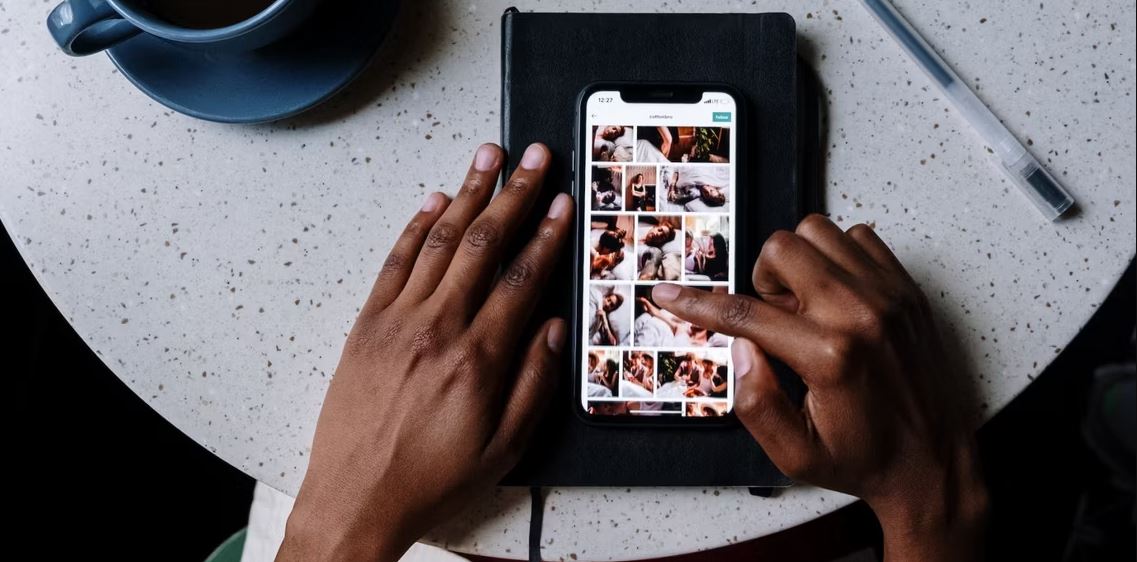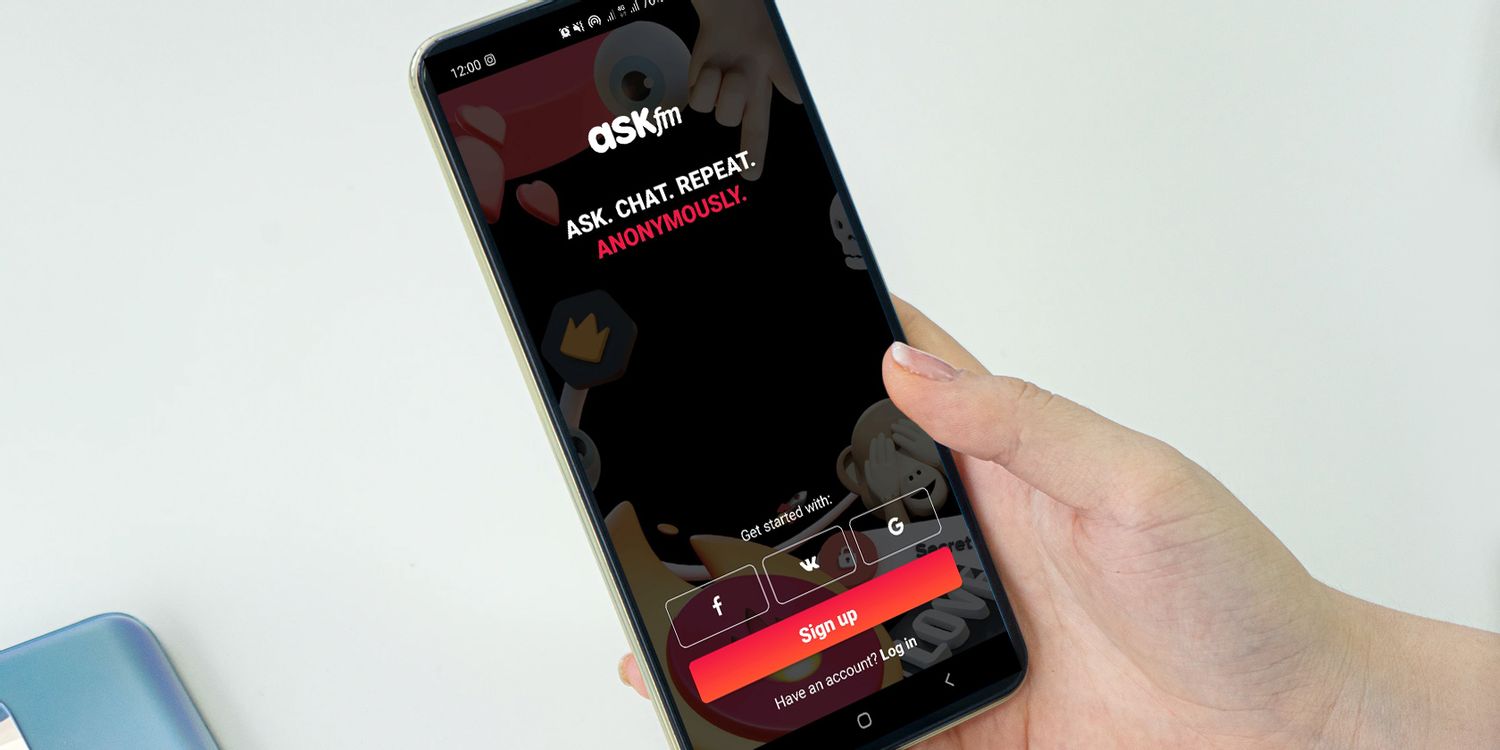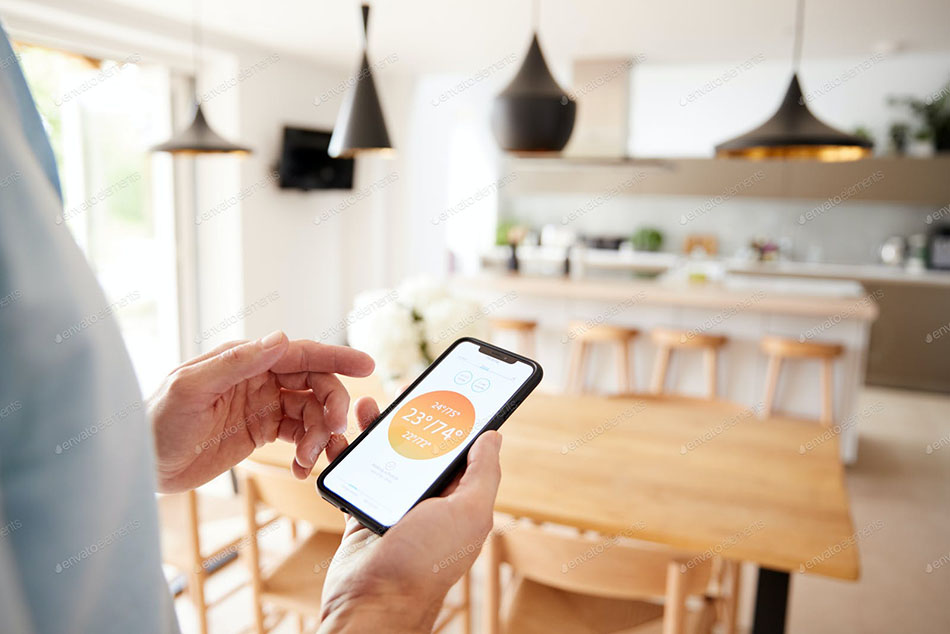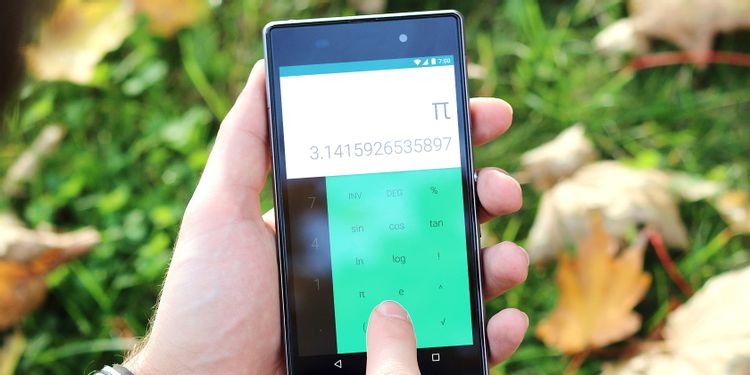Snapchat یکی از برنامه های بسیار محبوب است، اما بسیاری از افراد نمی دانند چگونه از از این برنامه به درستی استفاده کنند. این مقاله به شما کمک می کند تا از یک فرد تازه کار به یک متخصص تبدیل شوید. در ادامه با نحوه استفاده از Snapchat را شرح می دهیم تا مثل یک حرفه ای از آن استفاده کنید.
مهم نیست که چقدر با Snapchat کار کرده باشید، معمولا این احتمال وجود دارد که سوالاتی در مورد نحوه عملکرد این پلتفرم داشته باشید.
امروزه صدها میلیون نفر از Snapchat استفاده می کنند. اکثر این کاربران زیر 25 سال سن دارند و با جستجو در دنیای در حال تغییر برنامه های شبکه های اجتماعی بزرگ شده اند.
با این حال، در حالی که اکثر برنامه های شبکه های اجتماعی هدف و عملکرد مشخصی دارند، Snapchat به طور همزمان یک منبع خبری، پیام رسان، پلتفرم پخش برنامه عمومی، سلفی گیر و منبع آن فیلتر بسیار معروف زبان سگ است. راستش را بخواهید، حتی برای با تجربه ترین کاربران Snapchat ، این برنامه باز هم می تواند بسیار گیج کننده باشد.
برای کمک به شما، ما یک منبع واحد جمع آوری کرده ایم که می توانید دقیقاً نحوه استفاده از Snapchat را یاد بگیرید. چه بخواهید تصاویری از صبحانه خود را برای بهترین دوست خود ارسال کنید، چه بخواهید یک استوری بگذارید، چه بخواهید یک Bitmoji بسازید یا بخواهید با افراد مشهور مورد علاقه خود آشنا شوید، این مقاله به تمام سوالات شما پاسخ خواهد داد.
Snapchat چیست؟
Snapchat که در سال 2011 منتشر شد، به عنوان راهی برای ارسال تصاویری برای دوستان (با عنوان “snaps”) فعالیت خود را شروع کرد، که این تصاویر به طور خودکار 10 ثانیه پس از مشاهده ناپدید می شدند. اما این تازه آغاز ماجرا بود.
در حال حاضر، Snapchat در واقع بیشتر یک پلتفرم شبکه اجتماعی است تا اینکه فقط یک برنامه معمولی باشد. شما همچنان می توانید از این برنامه برای ارسال و دریافت عکس های خنده دار استفاده کنید، اما علاوه بر این می توانید از آن برای به اشتراک گذاشتن «استوری» هایی از عکس ها و ویدیوهای در طول روزتان (به صورت عمومی یا فقط با دوستانتان)، پیام دادن به دوستانتان، دنبال کردن زندگی افراد مشهور، یا با تماشای استوری هایی که با توجه به لوکیشنشان در نزدیکی شما اتفاق می افتند، از آن استفاده کنید.
گیج شدید؟ اشکالی ندارد شما تنها نیستید. بهتر است به خواندن ادامه دهید تا در مورد همه ویژگی هایی که اکنون در Snapchat در دسترس هستند بیشتر بدانید.
واژه نامه Snapchat
ممکن است باورش برایتان سخت باشد ولی Snapchat زبان خاص خود را دارد. اگر نمی دانید فیلتر، لنز، استوری، استیکر یا حتی Bitmoji چیست، ما اینجا هستیم تا به شما کمک کنیم.
در ادامه یک راهنمای کوتاه برای Snapchat آورده شده است:
Bitmoji: یک کاراکتر کارتونی است که شبیه شماست، با انواع ژست ها و حالت های مختلفی که می توانید به عکس ها و چت های خود اضافه کنید.
Emoji: درست مانند سایر برنامه های پیام رسان، Snapchat مجموعه ای از صورتک ها، حیوانات، پرچم ها و نمادها دارد که می توانید با استفاده از صفحه کلید گوشی، به پیام ها و اسنپ های خود اضافه کنید. همچنین به ایموجی های کنار نام دوستان شما نیز ممکن است اشاره داشته باشد – برخی از آنها معنای مخفی دارند.
Filters: فیلترها ابزارهای ویرایش عکس هستند که بعد از گرفتن عکس از آنها استفاده می کنید، مانند «سیاه و سفید»، «حرکت آهسته» یا «نورانی تر» کردن.
Friends: دوستان در Snapchat افرادی هستند که خودتان انتخاب می کنید تا به لیست مخاطبین شما اضافه شوند. اگر به اندازه کافی برای یکدیگر اسنپ بفرستید، ممکن است “بهترین دوستان” همدیگر شوید!
Geofilter: فیلتری است که به طور خودکار بر اساس مکانی که در حال حاضر در آن قرار دارید، نمایش داده می شود.
Geosticker: استیکری است که به طور خودکار بر اساس مکانی که در حال حاضر در آن قرار دارید، نمایش داده می شود.
Lens: مانند یک فیلتر است، می توانید قبل از گرفتن عکس یا فیلم، یک لنز روی تصویر خود اعمال کنید. بسیاری از لنزها می توانند صورت شما را خنده دار کنند، مثلا به شما گوش حیوانات می دهند یا صدای شما را تغییر می دهند.
Memories: آیا می خواهید اسنپ های خود را برای همیشه ذخیره کنید؟ Snapchat Memories به شما این امکان را می دهد تا به عکس ها و ویدیوهای ذخیره شده ای که در گذشته ارسال کرده اید، نگاه کنید.
Sketch: یکی از ویژگی های اصلی Snapchat است، این ویژگی به شما این امکان را می دهد تا روی هر عکسی که می گیرید، نقاشی بکشید.
Snap: به هر عکس یا ویدیویی که با استفاده از این برنامه می گیرید و ارسال می کنید، اسنپ گفته می شود.
Snapcode: یک کد QR مرتبط با یک کاربر خاص است. با استفاده از این، اضافه کردن دوستان جدید آسان تر می شود.
Snap Map: نقشه ای که لوکیشن دوستانتان و تمام استوری هایی که در نزدیکی شما اتفاق می افتد را به شما نشان می دهد. برای اطلاعات بیشتر به راهنمای کامل ما در مورد Snap Map و نحوه مشاهده لوکیشن افراد در Snapchat مراجعه کنید.
Snap Streak: وقتی که شما و یکی از دوستانتان در عرض 24 ساعت چندین اسنپ با هم رد و بدل می کنید، در واقع یک Snap Streak را شروع می کنید. Snap Streak شما، تعداد روزهایی که برای هم متقابلا اسنپ ارسال کرده اید را محاسبه می کند.
Sticker: استیکر مانند ایموجی است، اما می توانید اندازه و مکان آن را روی اسنپ خود تغییر دهید. این برنامه چندین استیکر را بر اساس لوکیشن شما، اینکه چه ساعتی از روز است و هر رویدادی که در نزدیکی شما اتفاق می افتد، شخصی سازی می کند.
Story: استوری مجموعه ای از اسنپ ها است که به صورت پشت سر هم آنها را نمایش می دهید. شما می توانید یک استوری کلی برای روز خود ایجاد کنید، استوری خود را به یک استوری عمومی اضافه کنید، استوری افراد مشهور را تماشا کنید، یا یک استوری خاص برای یک رویداد ایجاد کنید. معمولاً استوری ها پس از 24 ساعت منقضی می شوند.
Trophy: Snapchat به ازای انجام یک سری ترکیبات خاصی از برخی اقدامات در این برنامه، جوایزی را به کاربران خود اهدا می کند. چند تا می توانید جمع کنید؟
نحوه راه اندازی Snapchat
با دانلود Snapchat برای iOS یا Snapchat برای Android شروع کنید — این برنامه فقط برای تلفن همراه در دسترس است. هنگام ثبت نام، برنامه از شما نام، تاریخ تولد، نام کاربری، رمز عبور، ایمیل و شماره تلفن شما را می خواهد.
نام کاربری خود را با دقت انتخاب کنید، زیرا هیچ گزینه ای برای تغییر آن در آینده وجود ندارد.
پس از ایجاد حساب کاربری، Snapchat شما را در مراحلی که برای شروع استفاده از برنامه باید طی کنید، راهنمایی می کند.
در صورت تمایل، Snapchat می تواند به مخاطبین شما دسترسی داشته باشد تا ببیند کدام یک از دوستان شما از Snapchat استفاده می کنند. همچنین، می توانید این مرحله را با استفاده از دکمه ای در گوشه سمت راست بالا رد کنید و به جای آن، دوستان خود را به صورت دستی اضافه کنید.
تمام شد. اکنون صفحه سلفی به طور خودکار باز می شود و همه چیز آماده است.
جستجو در اپلیکیشن Snapchat
Snapchat مانند یک هزارتو می تواند گیج کننده باشد. در این برنامه یک سری صفحه های کلیدی وجود دارد که باید در مورد آنها بدانید تا بتوانید با آن کار کنید و بتوانید به ویژگی هایی که می خواهید از آنها استفاده کنید به راحتی دسترسی پیدا کنید.
camera: این صفحه، صفحه “اصلی” برنامه است و برای گرفتن عکس و فیلم با استفاده از دوربین جلو یا عقب باید از این صفحه استفاده کنید. هنگام گرفتن عکس می توانید لنزها را اضافه کنید، و پس از گرفتن عکس، صفحه به طور خودکار فیلترها، ژئوفیلترها، ابزارهای طراحی و استیکر های موجود برای استفاده را بارگیری می کند.
profile: این صفحه را می توانید با فشار دادن یک طرح کلی از سر و شانه های یک فرد در گوشه بالا سمت چپ پیدا کنید. این صفحه snapcode و snap score شما را به شما نشان می دهد و به شما امکان دسترسی به جوایز، استوری ها، مخاطبین، Bitmoji و تنظیمات (چرخدنده در گوشه بالا سمت راست) را می دهد.
friends: این صفحه را با ضربه زدن روی حباب چت در گوشه پایین سمت چپ یا با کشیدن انگشت به سمت راست پیدا کنید. این صفحه همه دوستان و مکالمات فعلی شما را به شما نشان می دهد. در این بخش می توانید snap streak های خود را بررسی کنید، مستقیماً با ضربه زدن روی نام آنها به دوستانتان پیامی ارسال کنید و با دوستانتان تماس های صوتی یا ویدیویی برقرار کنید.
memories: این صفحه را با ضربه زدن روی تصویر دو عکس در مرکز پایین صفحه دوربین یا با کشیدن انگشت به بالا پیدا کنید. این صفحه به شما این امکان را می دهد تا به اسنپ های ذخیره شده (روی حافظه) و دوربین گوشی خود دسترسی داشته باشید.
discover: این صفحه را با ضربه زدن روی نماد نقشه در گوشه سمت راست پایین صفحه دوربین یا با کشیدن انگشت به چپ پیدا کنید. این صفحه به شما این امکان را می دهد تا استوری هایی از افراد مشهور، مطالب منتشر شده و رویدادهای سراسر جهان را تماشا کنید. همچنین می توانید با فشار دادن نوار جستجو به Snap Map دسترسی پیدا کنید – پس از جستجوی این عبارت، Snap Map به عنوان اولین نتیجه شما بارگیری می شود!
نحوه اضافه کردن دوستان به Snapchat
Snapchat تنها زمانی می تواند جذاب و سرگرم کننده باشد که دوستانی داشته باشید که با آنها عکس بگیرید. می توانید افرادی را که از قبل می شناسید، با اجازه دادن به Snapchat برای دسترسی به مخاطبین شما یا فشار دادن افزودن دوستان در صفحه پروفایل خود اضافه کنید.
از نوار جستجوی بالا می توانید با استفاده از نام کاربری دوستان خود آنها را پیدا کنید، یا Snapcode را فشار دهید تا با استفاده از عکسی از snapcode منحصر به فردی که دارد، دوستی را اضافه کنید.
اگر می خواهید افراد مشهور یا برندی را در Snapchat دنبال کنید، می توانید نام آنها را جستجو کنید. اما مراقب باشید، زیرا حساب های جعلی زیادی در Snapchat وجود دارد. بهتر است ابتدا اطلاعات آن شخص را در یک پلتفرم شبکه اجتماعی تایید شده دیگری جستجو کنید یا این لیست از کاربران تایید شده Snapchat را بررسی کنید.
نحوه گرفتن (و ارسال) اسنپ
اکنون شما مانند یک فرد حرفه ای می توانید در این برنامه جستجو کنید و دوستانی دارید که می توانید با آنها صحبت کنید – حال وقت آن رسیده که اولین اسنپ خود را ارسال کنید!
گرفتن یک اسنپ به راحتی همین سه مرحله است:
انتخاب کنید که می خواهید سلفی بگیرید یا با دوربین عقب عکس بگیرید. می توانید با فشار دادن دکمه لنز در گوشه سمت راست بالای صفحه، یکی از این دو گزینه را انتخاب کنید.
برای گرفتن عکس، دایره را در قسمت پایینی وسط صفحه فشار دهید. اگر می خواهید فیلم بگیرید، دکمه را فشار داده و نگه دارید. وقتی انگشت خود را بردارید، فیلمبرداری متوقف می شود.
دکمه آبی ” Send to ” را در گوشه سمت راست پایین صفحه خود فشار دهید. بعداً در مورد ویرایش عکس هایتان صحبت خواهیم کرد – حال کافی است دوست یا استوری که می خواهید این اسنپ را برای آن ارسال کنید، انتخاب کنید و برای تأیید روی « send » در پایین سمت راست کلیک کنید.
نحوه ارسال عکس از گوشی خود در Snapchat
آیا از قبل یک عکس عالی گرفته اید؟ دیگر نیاز نیست با استفاده از Snapchat همان عکس را دوباره بگیرید. در زیر دکمه دایره، آیکونی با دو مستطیل روی هم می بینید. برای دسترسی به اسنپ های ذخیره شده و رول دوربین خود، آن آیکون را فشار دهید، سپس عکس خود را با استفاده از روش بالا ارسال کنید.
نحوه چت کردن با دوستان در Snapchat
آیا می خواهید از Snapchat به عنوان یک پیام رسان استفاده کنید؟ کافی است در صفحه دوستان خود روی نامشان ضربه بزنید و از دکمه های پایین صفحه برای استفاده از گزینه های چت استفاده کنید.
از چپ به راست:
memories: به شما این امکان را می دهد تا یک عکس ذخیره شده برای دوست خود ارسال کنید
phone: به شما این امکان را می دهد تا با دوست خود تماس صوتی برقرار کنید
دکمه دایره: به شما این امکان را می دهد تا یک اسنپ بگیرید و مستقیماً برای این دوست ارسال کنید
آیکون video: به شما این امکان را می دهد تا با دوست خود تماس ویدیویی برقرار کنید
آیکون smiley face: به شما این امکان را می دهد تا یک Bitmoji برای دوست خود ارسال کنید
مانند اسنپ ها، چت های شما پس از یک بار مشاهده ناپدید می شوند.
آیا می خواهید پیامی را ذخیره کنید تا بعداً دوباره آن را بخوانید؟ پیام را فشار دهید و نگه دارید تا آن را به چت خود پین کنید.
نحوه استفاده از استوری های Snapchat
استوری های Snapchat یکی از اعتیادآورترین ویژگی های کل این برنامه است. این ویژگی بهترین راه برای گفتن یک داستان درباره رویدادی است که برایتان اتفاق افتاده است، یا تعطیلات خود را به نمایش بگذارید، یا به سوالات دوستان و طرفدارانتان پاسخ دهید. اسنپ های شما به مدت 24 ساعت در استوری شما باقی می مانند و قبل از حذف در زمان مشخص، می توان بی نهایت دفعه آن را مشاهده کرد.
متاسفانه، استوری نیز یکی از گیج کننده ترین ویژگی های Snapchat است. در ادامه هر چیزی که لازم است بدانید را توضیح می دهیم…
چگونه یک استوری در Snapchat بسازیم
می توانید با گرفتن یک اسنپ به روش معمول و سپس انتخاب «My Story»، آن را به استوری خود اضافه کنید.
یا، می توانید به دکمه «My Story» در صفحه پروفایل خود بروید و یک اسنپ بگیرید که در نهایت مستقیماً به استوری شما فرستاده می شود، نه شخص دیگری.
از صفحه پروفایل خود، همچنین می توانید یک “New Story” ایجاد کنید. این استوری جدا از استوری پیش فرض شما خواهد بود. این استوری ها می توانند یک “Private Story” باشند (فقط شما می توانید چیزی به استوری اضافه کنید و فقط دوستان دعوت شده توسط شما، می توانند آن را مشاهده کنند)، یا یک Custom Story” ” باشند (شما انتخاب می کنید چه کسی می تواند به استوری چیزی اضافه کند و چه کسی می تواند آن را مشاهده کند) یا “Geo Story ” باشند (که برای شما و هر کسی که در نزدیکی شماست قابل مشاهده است).
صفحه پروفایل شما همچنین به شما این امکان را می دهد تا تنظیمات حریم خصوصی هر استوری را تغییر دهید. فقط کافی است دکمه “…” را فشار دهید تا مخاطبان هر استوری را تغییر دهید.
آیا می خواهید یک استوری کامل را برای بعد ذخیره کنید؟ دکمه دانلود را در کنار هر استوری که می خواهید ذخیره کنید، فشار دهید.
چگونه بفهمم چه کسی استوری من در Snapchat را مشاهده کرده است؟
با فشار دادن دکمه دایره در کنار نام کاربری خود در صفحه پروفایل خود، استوری خود را مشاهده کنید. سپس، روی فلش کوچک موجود در پایین صفحه ضربه بزنید. برای نشان دادن تعداد بازدیدهای اسنپ شما (آیکون چشم) و تعداد اسکرین شات های گرفته شده (فلش های روی هم رفته) را به سمت بالا بکشید.
آیا می خواهید یک اسنپ را از استوری خود حذف کنید؟ آیکون سطل زباله را فشار دهید. یا، اگر می خواهید یک اسنپ را ذخیره کنید روی آیکون دانلود در پایین سمت راست ضربه بزنید.
چگونه استوری های اشخاص دیگر را در Snapchat تماشا کنیم
تمام استوری های دوستان شما در حلقه کنار نام کاربری آنها در صفحه آنها یافت می شوند. روی دایره ضربه بزنید و از تماشای کارهایی که آنها انجام می دهند لذت ببرید!
در هنگام دیدن استوری ها شما می توانید:
روی هر جایی از صفحه ضربه بزنید تا قبل از اتمام زمان، یک اسنپ را رد کنید و بعدی را ببینید
هر جایی از صفحه را فشار دهید و نگه دارید تا یک اسنپ را برای دوستتان ارسال کنید
صفحه را به سمت پایین بکشید تا از استوری خارج شوید
چگونه استوری خودمان را به Snapchat اضافه کنیم
آیا می خواهید در یک استوری عمومی که از اسنپ های ارسال شده توسط هزاران کاربر غیر مرتبط تهیه شده است، شرکت کنید؟ این استوری ها ممکن است به یک رویداد، یک مکان جغرافیایی یا یک موضوع جهانی مرتبط باشند.
ابتدا اسنپ خود را مانند همیشه از صفحهCamera بگیرید. سپس به جای «My Story» «Our Story» را انتخاب کنید. عکس شما بررسی می شود و بر اساس موقعیت مکانی شما یا آن رویداد خاص برای همه قابل مشاهده خواهد بود.
Our Story یک ویژگی فوق العاده سرگرم کننده است. اما همیشه مراقب باشید، و هرگز اطلاعات شناسایی یا اطلاعات لوکیشن خود را در اسنپ های عمومی خود ارائه ندهید – این عکس ها می توانند توسط هرکسی دیده شوند.
نحوه بلاک کردن افراد در Snapchat
Snapchat می تواند بسیار سرگرم کننده باشد، اما مانند همه شبکه های اجتماعی یک جنبه تاریک نیز دارد. متأسفانه، آزار و اذیت می تواند به راحتی می تواند در همه برنامه ها اتفاق بیفتد.
اگر کسی توهینی به شما کرد، یا ترسناک و آزاردهنده بود، لازم نیست تحملش کنید!
برای بلاک کردن یک کاربر در Snapchat پس از اینکه شما را اذیت کرد، کافی است روی نام کاربری او ضربه بزنید و نگه دارید. یک منو روی صفحه نمایش شما ظاهر می شود. “settings” و سپس Block را فشار دهید. اگر دیگر نمی خواهید با آنها دوست باشید، می توانید “Remove Friend” را نیز انتخاب کنید.
ما در مقاله ای توضیح داده ایم که چگونه بفهمید کسی شما را در Snapchat بلاک کرده است یا خیر، می توانید آن را نیز مطالعه کنید.
نحوه استفاده از Snapchat Discover
اسنپ چت دیسکاور هم می تواند هم گیج کننده و هم سرگرم کننده باشد. خیلی سریع فید شما با استوری های کوتاهی از مطالب منتشر شده در سراسر جهان پر می شود.
اگر از یک استوری دیسکاور خوشتان آمد و به موضوع آن علاقه مند شدید، می توانید برای خواندن مقاله کامل، انگشت خود را به بالا بکشید. یا، ضربه بزنید و نگه دارید تا آن اسنپ را برای یکی از دوستانتان ارسال کنید.
چیزی را که می بینید دوست ندارید؟ هر استوری را که به آن علاقه ندارید فشار دهید و نگه دارید و “See Less Like This” را انتخاب کنید. این به الگوریتم های Snapchat کمک می کند تا فقط محتوای مورد نظر شما را در اختیارتان قرار دهند.
اگر مطلب به خصوصی را دوست دارید، می توانید استوری آن را فشار داده و نگه دارید. سپس، “Subscribe” را انتخاب کنید و عضو شوید. به این ترتیب این استوری ها اکنون در فید خبری شما بالاتر نشان داده می شوند.

دقیقاً مانند ویژگی Our Story، Snap Map یک ویژگی واقعا جالب است که یک سری مشکلات حفظ حریم خصوصی نیز دارد. البته نیازی نیست دلسرد شوید، اما ابتدا نکات امنیتی Snapchat ما را بخوانید.
نکته مثبت، Snap Map به شما این امکان را می دهد تا رویدادهای جالب اطراف خود را ببینید، شما را در جریان فعالیت های دوستانتان قرار می دهد و به شما کمک می کند چیزهای سرگرمکننده ای برای تماشا در سراسر جهان پیدا کنید.
از طرف دیگر، اگر تنظیمات خود را با دقت انتخاب نکنید، دوستانتان می توانند هر حرکت شما را روی یک نقشه دقیق تماشا کنند که بسیار ترسناک است!
برای پیدا کردن Snap Map، به صفحه discover بروید. سپس روی دکمه « search» در بالای صفحه ضربه بزنید. Snap Map باید به عنوان اولین نتیجه برای شما ظاهر شود.
روی نقشه فشار دهید تا به طور کامل باز شود. اکنون، می توانید به این طرف و آن طرف بروید – اگر دوستان شما Bitmojis داشته باشند، تشخیص آنها بدون توجه به اینکه در کجای دنیا هستند آسان خواهد بود.
در گوشه سمت راست بالای Snap Map شما یک آیکون Settings وجود دارد. روی این آیکون ضربه بزنید تا به منویی دسترسی پیدا کنید که به شما این امکان را می دهد تا حالت « Ghost Mode » را انتخاب کنید (حالتی که هیچکس نمی تواند موقعیت مکانی شما را ببیند)، یا اینکه انتخاب کنید که کدام یک از دوستانتان می توانند موقعیت مکانی شما را ببینند، یا اینکه یک Bitmoji ایجاد کنید.
چگونه یک Bitmoji در Snapchat بسازیم
شاید از قبل Bitmoji را بشناسید — آنها سال ها پیش برای فیس بوک ساخته شده اند. در واقع یک Bitmoji یک ایموجی شبیه به شما است!
می توانید یک کاراکتر کارتونی کوچک (یا یک آواتار) را به صورت شخصی برای خود ایجاد کنید به این صورت که Snapchat آنها را متناسب با یک سری عبارات، احساسات و ژست های مختلف متحرک می کند که در نهایت می توانید آنها را در اسنپ های خود ادغام کنید. Bitmoji شما در Snap Maps دوستانتان نیز نمایش داده می شود تا آنها بتوانند به راحتی شما را پیدا کنند.
ساده ترین راه برای ایجاد Bitmoji این است که دکمه “Add Bitmoji” را در صفحه پروفایل خود فشار دهید. اما همانطور که در بالا ذکر شد، می توانید از طریق آیکون Settings در Snap Map نیز به این ویژگی دسترسی داشته باشید.
بعد از اینکه « Create Emoji » را فشار دادید، از شما خواسته می شود یک برنامه جداگانه Bitmoji را دانلود کنید. سپس، برنامه به سادگی شما را برای ایجاد یک کاراکتر راهنمایی می کند.
می توانید از Bitmoji های خود به عنوان استیکر در هر اسنپ یا چتی که ارسال می کنید استفاده کنید! (برای اطلاعات بیشتر در مورد استفاده از استیکرها به زیر مراجعه کنید).
ویژگی های جایزه Snapchat
آیا اینهمه ویژگی که گفته شد، برای شما کافی نبود؟ نگران نباشید – Snapchat ویژگی های اضافی زیادی دارد که می توانید آنها را کشف کنید.
چگونه می توانید جوایز Snapchat را به دست آورید؟
جوایز Snapchat به یک سری دستاوردهای تصادفی اعطا می شود و هیچکس واقعاً از وسعت کامل جوایز این برنامه خبر ندارد. سعی کنید تا حد امکان از ویژگی های بیشتری استفاده کنید و به طور منظم اسنپ ارسال کنید و قطعا از سرعت زیاد شدن جوایز خود شگفت زده خواهید شد.
برای مشاهده جوایز خود، به صفحه پروفایل خود بروید. در آنجا می توانید آیکون « Trophies» را فشار دهید تا Trophy Case خود را مشاهده کنید. روی هر جایزه که فشار دهید می توانید متوجه شوید که چگونه آن را به دست آورده اید.
چگونه Snap Score خود را افزایش دهید؟
هیچکس از الگوریتم دقیق پشت Snap Score اطلاعی ندارد. شما می توانید امتیاز خود را در صفحه پروفایلتان، زیر نام خود مشاهده کنید.
تنها چیزی که می توانیم با اطمینان بگوییم این است که هرچه در Snapchat فعال تر باشید، امتیاز شما بیشتر می شود. اگر فرمول دقیقی برای افزایش Snap Score خود پیدا کردید، لطفاً به ما اطلاع دهید.
اگر از Snapchat برای کسب و کارتان استفاده می کنید، یکی دیگر از ویژگی های مفیدی که باید درباره آن بدانید: Snapchat Insights است. می توانید از آن برای تجزیه و تحلیل مخاطبان خود استفاده کنید.
ایموجی های Snapchat به چه معنا هستند؟
دیر یا زود ممکن است متوجه شوید که Snapchat مجموعه ای از ایموجی های هیروگلیف (هیروگلیف نوعی سیستم نوشتاری است که در آن از نماد های تصویری استفاده می شود و هر کدام از تصویر ها حاکی از معنایی بخصوص است.) را در کنار نام دوستان شما قرار داده است. این ایموجی ها بر اساس نحوه تعامل شما و دوستانتان با یکدیگر تغییر خواهند کرد.
در مورد معانی دقیق آنها کنجکاو هستید؟ راهنمای ما در مورد ایموجی های Snapchat را بررسی کنید.
چگونه یک Snap Streak بدست آورید؟
Snap Streaks در کنار نام هر دوستی که هر روز با آن ارتباط برقرار می کنید، ظاهر می شود. هر بار که هر دو در یک بازه زمانی 24 ساعته با یکدیگر عکس یا ویدیو رد و بدل می کنید (پیام های متنی حساب نمی شوند)، یک روز به snap streak خود اضافه می کنید. فکر می کنید چقدر می توانید ادامه دهید؟
در اسنپ های خود خلاق تر باشید
عکس های اولیه خوب هستند، اما لذت واقعی Snapchat زمانی اتفاق می افتد که با عکس های خود خلاق تر برخورد کنید. پس از گرفتن عکس، یک ردیف از آیکون ها را در کنار تصویر خود خواهید دید.
در اینجا به ترتیب از بالا به پایین آنها را توضیح می دهیم:
نحوه اضافه کردن متن به اسنپ
هر پیامی را که می خواهید تایپ کنید، سپس رنگ و فونت را تغییر دهید تا پیام شما به اندازه ای که می خواهید تاکید کننده باشد.
نحوه نقاشی کشیدن روی اسنپ
این گزینه اولین ویژگی بود که منتشر شد، و همچنان برای افزودن تاکید (یا هر نوع هنری) به تصاویر و ویدیوهای شما یک ابزار کلیدی است.
اندازه برس خود را با باز و بسته کردن انگشتان روی صفحه تغییر دهید. همچنین می توانید رنگ جوهر خود را با استفاده از نوار رنگین کمانی کنار صفحه تغییر دهید.
با استفاده از پیکان عقب در گوشه سمت راست بالا، هر مرحله ای که انجام دادید را به عقب برگردانید تا اشتباهات خود را پاک کنید.
نحوه اضافه کردن استیکر به اسنپ
می توانید در میان دسته بندی های استیکرها (از جمله دسته بندی هایی بر اساس موقعیت مکانی، زمان روز، یا آب و هوا) جستجو کنید، یا با استفاده از نوار جستجو، استیکر دلخواه خود را پیدا کنید.
این یک مکان عالی دیگر برای استفاده از Bitmoji است تا بتوانید برخی حالت ها را به اسنپ هایتان اضافه کنید.
به سادگی روی یک استیکر کلیک کنید تا آن را به اسنپ خود اضافه کنید. اکنون می توانید استیکر را فشار داده و بکشید تا آن را به اطراف حرکت دهید، یا انگشتان خود را برای تغییر اندازه یا چرخاندن آن باز و بسته کنید.
آیا می خواهید یک استیکر را حذف کنید؟ آن را فشار دهید و آن را تا آیکون سطل زباله که در انتهای لیست آیکون ها ظاهر می شود، بکشید.
چگونه استیکر Snapchat خود را بسازیم
آیا دوست دارید بخش خنده داری از عکس خودتان را در چت و اسنپ هایتان استفاده کنید؟ روی آیکون قیچی کلیک کنید، سپس روی آیکون افزودن استیکر کلیک کنید تا قسمتی از عکس خود را که می خواهید ذخیره کنید را مشخص کنید. این قسمتی که برش دادید در بالای اسنپ شما ظاهر می شود، و می توانید آن را مانند هر استیکر دیگری اصلاح کنید و تغییر دهید. این استیکر ها در نهایت در زیر صفحه ” scissor” منوی استیکر شما ظاهر می شوند.
چگونه چین و چروک و لکه ها را در Snapchat پنهان کنیم؟
آیا بخشی از اسنپ شما وجود دارد که بخواهید آن را اصلاح کنید؟ به جای استفاده از یک ویرایشگر شخص ثالث (که برای یک اسنپ ساده بسیار وقت گیر است)، آیکون قیچی و سپس آیکون ستاره را فشار دهید. لکه، خال یا چین و چروکی را که می خواهید حذف کنید را مشخص کنید و Snapchat به طور خودکار آن را محو می کند.
چگونه یک پس زمینه در Snapchat اضافه کنیم
آیا می خواهید یک الگوی سرگرم کننده برای کاور اسنپ خود داشته باشید؟ آیکون قیچی و سپس آیکون مربع را فشار دهید. شما می توانید از بین چندین پس زمینه از پیش تعریف شده نیز انتخاب کنید.
از انگشت خود برای مشخص کردن هر قسمتی از اسنپ خود که نمی خواهید تحت تأثیر پس زمینه قرار گیرد، استفاده کنید. این ویژگی می تواند راهی عالی برای تأکید بر جزئیات کلیدی باشد.
نحوه تغییر رنگ یک شی در Snapchat
آیکون قیچی و سپس قلم مو را فشار دهید. اکنون می توانید روی هر ناحیه ای از عکستان که می خواهید با رنگ خاصی آن را رنگ کنید، بکشید (رنگ را از نوار رنگین کمانی انتخاب کنید). این ویژگی می تواند یک راه عالی برای هایلایت کردن قسمت های کلیدی یک عکس باشد یا اینکه تصویر شما از غروب خورشید را کمی درخشان تر کند.
نحوه افزودن لینک در Snapchat
آیا می خواهید از Snapchat خود برای لینک دادن به یک صفحه وب استفاده کنید؟ به سادگی آیکون گیره کاغذ را فشار دهید و URL مورد نظر خود را وارد کنید. سپس یک پیش نمایش از صفحه ظاهر می شود، و هنگامی که مطمئن شدید همان صفحه مورد نظر شماست، می توانید “Attach to Snap” را فشار دهید.
چگونه محدودیت زمانی اسنپ خود را تغییر دهیم
آیکون کرونومتر، مدت زمانی که عکس شما قابل مشاهده است را تغییر می دهد. می توانید قبل از ناپدید شدن اسنپتان، زمانی بین یک تا 10 ثانیه برای آن انتخاب کنید. یا آیکون بی نهایت را انتخاب کنید که به این معنی است که بیننده باید روی صفحه ضربه بزند تا بتواند از اسنپ شما عبور کند. با این حال مراقب باشید، زیرا این کار باعث می شود افراد زمان بیشتری برای اسکرین شات گرفتن داشته باشند!
فیلترها را به اسنپ خود اضافه کنید
آیکونی برای فیلترها وجود ندارد – شما باید آنها را با کشیدن انگشتتان به سمت چپ و راست روی عکس خود اضافه کنید. مراقب باشید هنگام انجام این کار به طور تصادفی یک استیکر را جابجا نکنید.
شما نمی توانید فیلترها را مانند سایر عناصر طراحی ویرایش کنید، بنابراین آنچه می بینید تقریباً قابل تغییر نیست. فیلترها روزانه تغییر می کنند و اغلب بر اساس مکان شما هستند، بنابراین باید مرتباً انتخاب های خود را بررسی کنید.
همچنین فیلترهای سرگرم کننده ای برای اسنپ های ویدیویی مانند حرکت آهسته و معکوس وجود دارد.
نحوه استفاده از لنزهای Snapchat
لنزهای Snapchat کمی متفاوت از سایر عناصر طراحی Snapchat هستند زیرا در حین گرفتن اسنپ اضافه می شوند نه بعد از آن. برای دسترسی به لنزهای موجود، روی صفحه دوربین ضربه بزنید. سپس می توانید از میان دایره های کوچکی که در پایین صفحه ظاهر می شوند یکی را انتخاب کنید و پیش نمایشی از لنزهای مختلف موجود را ببینید.
بسیاری از این لنزها صداها و جلوه های سرگرم کننده ای را اضافه می کنند که به حرکاتی که روی صفحه انجام می دهید واکنش نشان می دهند و می توانید از آنها لذت ببرید.
تقریبا بی نهایت لنز Snapchat وجود دارد، پس شروع کنید و آنها را ارسال کنید.
چگونه حساب Snapchat خود را حذف کنیم
آیا همه اینهایی که گفته شد کمی زیادی بوده است؟ یا اینکه به طراحی «Snapsterpieces» معتاد شده اید و می خواهید از همه اینها فاصله بگیرید؟
حذف حساب Snapchat آنقدرها هم که فکر می کنید آسان نیست. ساده ترین راه برای حذف حساب کاربری استفاده از این لینک است:
accounts.snapchat.com/accounts/delete_account
پس از وارد کردن نام کاربری و رمز عبور، حساب کاربری شما به مدت 30 روز غیرفعال خواهد شد. پس از گذشت 30 روز، حساب شما برای همیشه حذف خواهد شد. ورود مجدد در هر زمان در طول دوره 30 روزه حساب شما را دوباره فعال می کند.
اگر به این نیاز دارید که کمی از نوتیفیکیشن ها راحت شوید، می توانید با رفتن به صفحه پروفایل خود، انتخاب Settings، و انتخاب دکمه ” Log Out” از حساب خود خارج شوید.
آیا Snapchat اکنون برایتان قابل فهم است؟
این راهنما باید به شما کمک می کرد تا Snapchat را خیلی بهتر از قبل درک کنید. متأسفانه Snapchat عادت دارد برنامه را همیشه آپدیت کند و نحوه عملکرد آن را تغییر دهد. پس از این لحظه نهایت استفاده را ببرید!
و اگر با مشکلی مواجه شدید، مقاله ما یعنی وقتی Snapchat به درستی کار نمی کند چه کاری باید انجام دهید را مطالعه کنید.